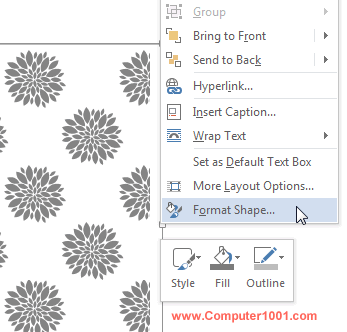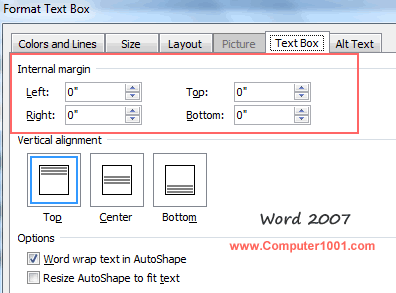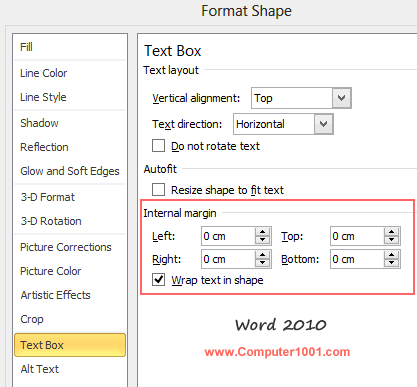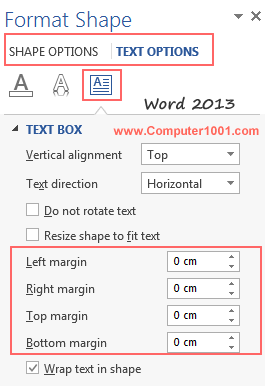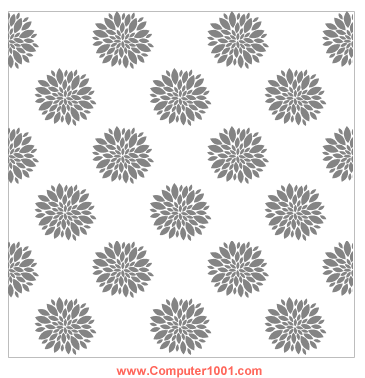7.5K
Kadang kita perlu mengatur atau merubah margin antara teks dengan pinggiran pada kotak (Text Box) atau Shape.

Tujuannya agar tidak ada bidang kosong pada pinggiran teks. Contohnya saat menggunakan font berbentuk pattern (motif). Pinggiran kosong pada kotak membuat tampilannya kelihatan terputus, tidak menyatu dengan bingkai kotak.
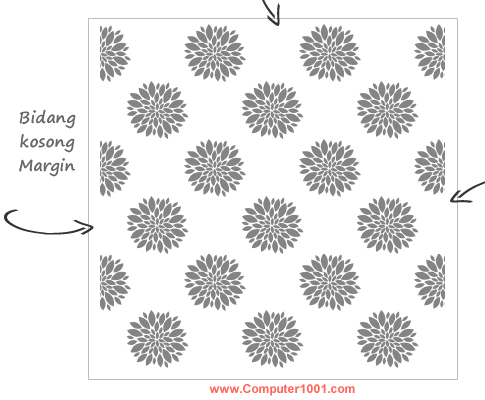
Atau kita tidak ingin merubah ukuran kotak dan font, tetapi ingin memuat teks sebanyak mungkin. Untuk itu, kita bisa mengatur margin-nya.

Cara ini bisa digunakan untuk text box dan shape di aplikasi Microsoft Office (Excel, Word, PowerPoint).
Cara Merubah Margin Antara Teks dan Pinggiran Text Box atau Shape
Catatan: Tutorial ini menggunakan contoh text box di Microsoft Word. Caranya sama saja untuk Excel dan PowerPoint.
Langkah-Langkah:
- Klik kanan pada kotak teks (text box). Kemudian pada pop-up menu:
- Word 2007: pilih Format Text Box.
- Word 2010, 2013, 2016, 2019, 365: pilih Format Shape.

- Selanjutnya atur nilai margin pada semua sisi (Left, Right, Top, Bottom) menjadi nol. Margin terletak di:
- Word 2007 – 2010: pada tab Text Box, bagian Internal Margin.


- Word 2013, 2016, 2019, 365: panel Format Shape di sebelah kanan layar. Margin bisa diatur di Layout & Properties yang terletak di Shape Options atau yang di Text Options.

- Word 2007 – 2010: pada tab Text Box, bagian Internal Margin.
- Kadang setelah diatur marginnya, masih ada ruang kosong di bagian kanan. Untuk itu, perkecil ukuran text box dengan menggeser sisi kanan. Hasilnya adalah seperti gambar ini. Isi text box menyatu dengan bingkainya.

Rekomendasi Artikel
- Cara Mengatur Ukuran Margin Berbagai Jenis Halaman Dokumen Word
- 3 Function untuk Membuat Teks Acak (Dummy Text) di Microsoft Word
- Cara Memilih Teks Secara Vertikal (Mengkolom) di Word dan Outlook